La transmisión en vivo se ha vuelto tan popular en TikTok que el número de espectadores concurrentes en cualquier momento puede resultar realmente abrumador.
Los usuarios activos de TikTok pueden fijar eventos en vivo con antelación, hacer sesiones de preguntas y respuestas en tiempo real y realizar transmisiones públicas como el concerto de Ed Sheeran el 25 de Junio de 2021 que tuvo 5.5 millones de vistas en vivo.

Si te preguntas por cómo hacer live en TikTok en PC mientras tu compinche ostenta sus clases de baile a "Thriller" de Michael Jackson con miles de espectadores, este artículo te enseñará a hacerlo también para llegar a tu propio público con miles de comentarios.
Índice:
- 1. ¿Cuál es el requisito actual para hacer live en TikTok en pc?
- 2. ¿Cómo hacer live en TikTok desde PC con iMyFone MirrorTo?

- 3. ¿Cómo hacer un live en TikTok desde PC con StreamLabs Desktop?
- 4. Trucos sobre cómo hacer live en TikTok desde la computadora con éxito
- 5. Preguntas frecuentes sobre cómo hacer un live en TikTok en PC
¿Cuál es el requisito actual para hacer live en TikTok en pc?
Transmitir en vivo en TikTok podría ayudar a mejorar significativamente el contacto con los espectadores y ganar dinero extra con los puntos de regalo en el proceso. Sin embargo, hay que cumplir con cuatro requisitos para participar en una transmisión en vivo en TikTok desde una computadora, ya que la opción de transmisión no está disponible para todos los creadores.
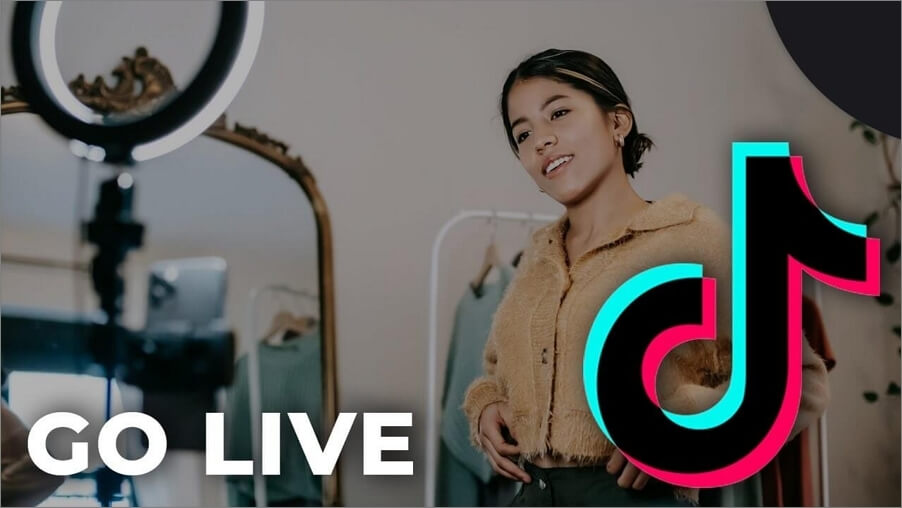
Estos son los requisitos para transmitir en TikTok desde una computadora:
1. Hay que tener al menos 1000 seguidores. Si son menos, no se podrá transmitir en vivo en TikTok hasta que el número de seguidores no alcance 1000. Sin embargo, aún es posible unirse a otras transmisiones o pedirle a otro creador que te incluya en una de sus propias transmisiones.
2. Hay que tener más de 16 años de edad. Para crear una cuenta en TikTok se necesitan al menos 13 años, mientras que 16 años son necesarios para poder hacer transmisiones en vivo. Para recibir donaciones hay que tener al menos 18 años.
¿Cómo hacer live en TikTok desde PC con iMyFone MirrorTo?
iMyFone MirrorTo es la mejor aplicación de duplicación de pantalla para iOS y Android. Para transmitir en vivo en TikTok desde una PC es necesario duplicar la pantalla de tu iPhone o Android en una PC. Sigue los pasos a continuación para empezar a hacerlo con iMyFone MirrorTo.
Características destacadas de iMyFone MirrorTo
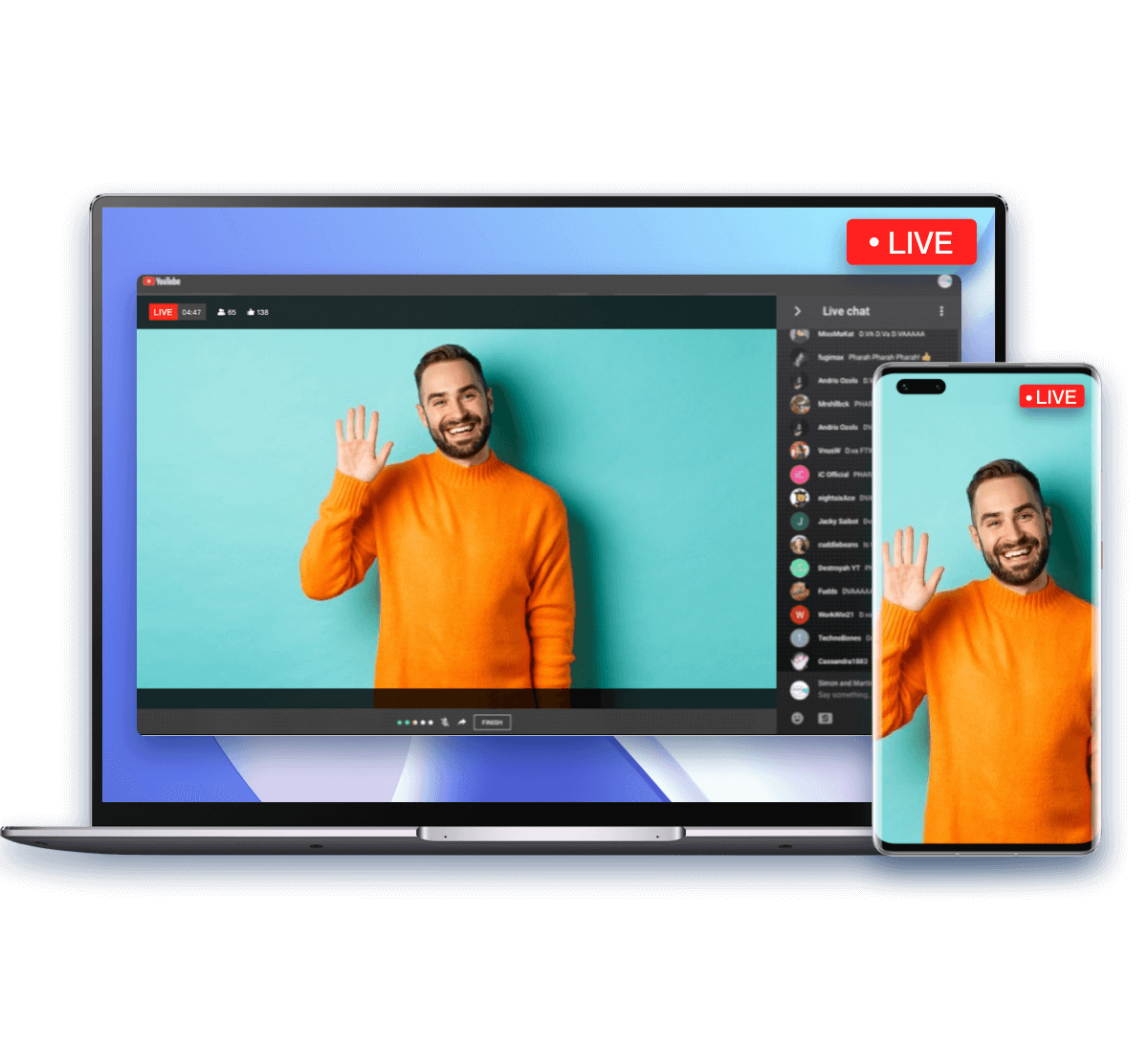
- Comparte fácilmente la pantalla de un teléfono Android o iOS en PC con transmisión simultánea de audio.
- Controla libremente tu teléfono desde la pantalla grande de una computadora.
- Convierte tu teléfono o tableta en un segundo pizarrón para más libertad al enseñar o tener reuniones.
- Transmite de tu teléfono a Youtube, Facebook u otras plataformas sociales como Snapchat, Messenger.
Pasos para transmitir en vivo en TikTok con MirrorTo:
Paso 1. Después de establecer exitosamente una conexión entre el teléfono y la computadora, haz clic en el botón de transmisión en la barra de herramientas. Elige la opción "hacia plataformas de transmisión en vivo" en la barra de herramientas.
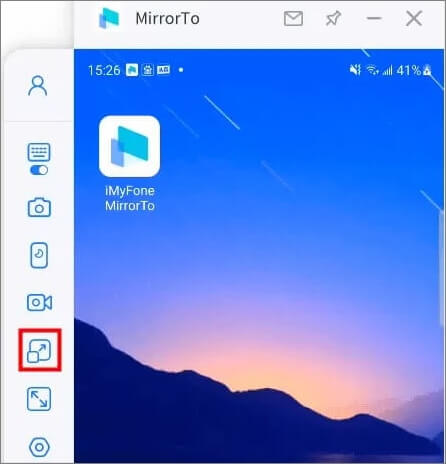
Paso 2. En TikTok, por ejemplo, hay que empezar la transmisión haciendo clic en "Empezar a transmitir" y aparecerá una pantalla con el URL del servidor y la clave de transmisión, los que hay que copiar.
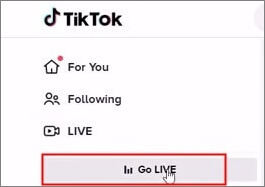
Paso 3. Pega el código de transmisión en la ventana "Por favor, introduce los datos de transmisión en vivo."
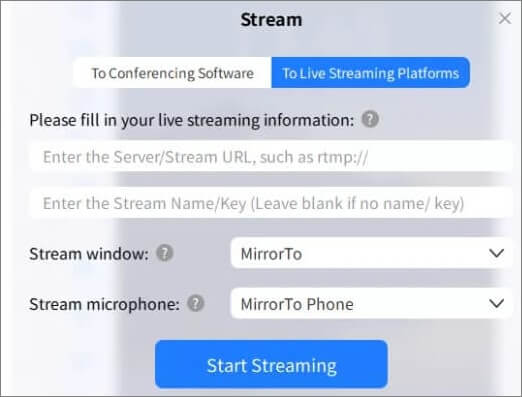
[Vídeo Tutorial]
¿Cómo hacer un live en TikTok desde PC con StreamLabs Desktop?
Paso 1. Descarga e instala StreamLabs Desktop para transmitir en vivo en TikTok desde la PC.
Paso 2. Ejecuta StreamLabs Desktop. Elige la aplicación "TikTok" en el menú desplegable de la plataforma e inicia sesión usando tus datos de TikTok.
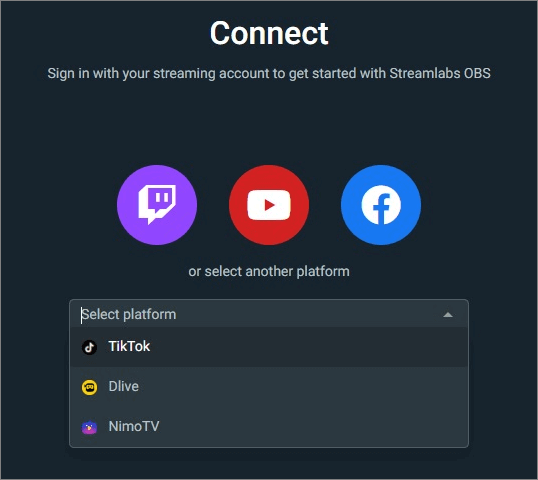
Paso 3. Busca la clave de transmisión y el URL del servidor. Haz clic en "Empezar a transmitir." Se mostrará una pantalla para solicitar el URL y la clave.
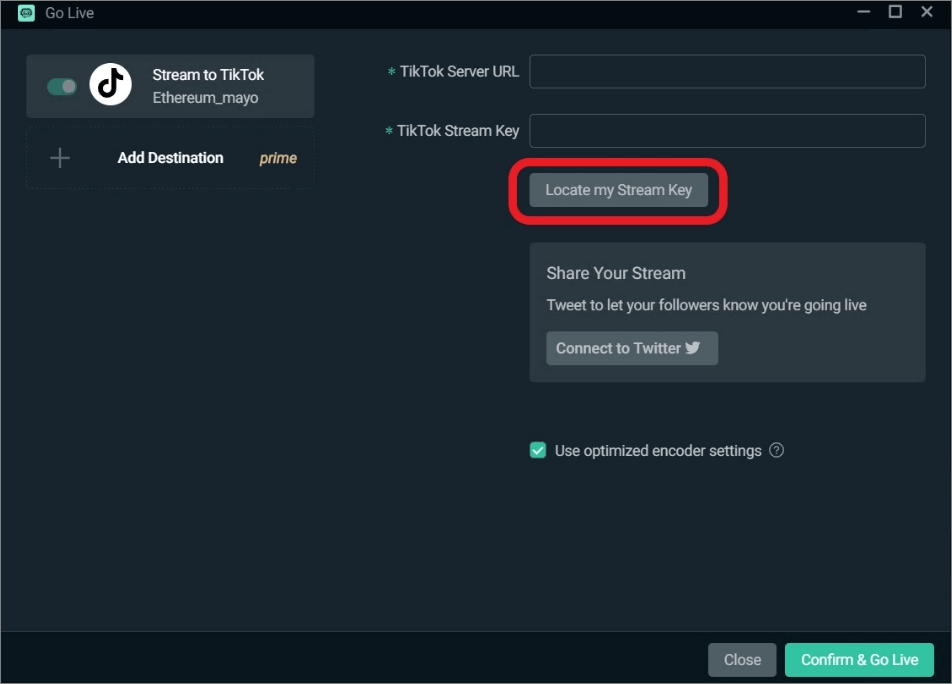
Paso 4. Después de ingresar la clave de transmisión y el URL, pégalos en Streamlabs Desktop. También se puede actualizar el título de transmisión y la imagen.
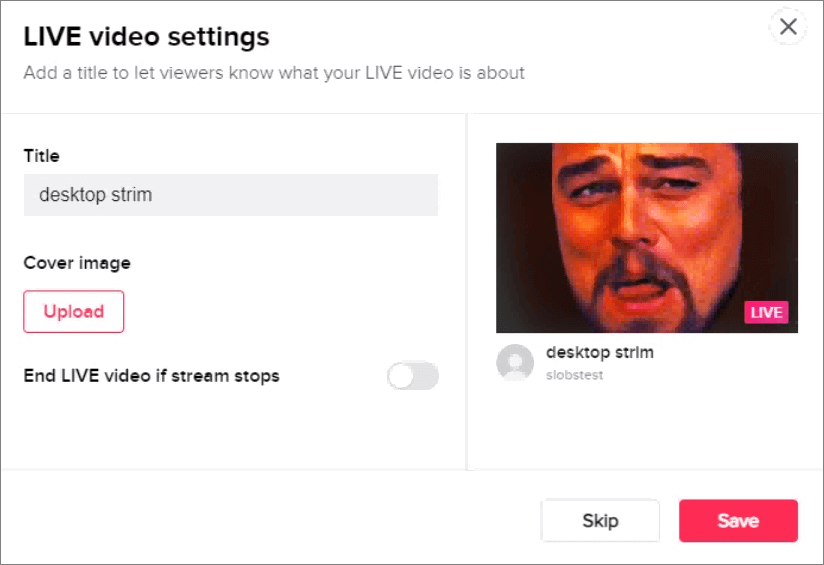
Paso 5. Haz clic en "Confirmar y empezar a transmitir" para comenzar tu transmisión en vivo en TikTok desde la PC.
Trucos sobre cómo hacer live en TikTok desde la computadora con éxito
Estos tres consejos harán que tu transmisión en vivo en TikTok corra con éxito después de aprender a conectarte desde la PC.
1 Crea contenido intrigante de alta calidad
Para crear contenido intrigante de alta calidad, considera estos aspectos clave:
¿Cuál es el público? Es importante entender la demografía y la psicografía de tu público antes de tocar el botón Empezar a transmitir. Piensa en su sexo, edad, nivel de educación, profesión, idioma, intereses, desafíos, sus pasatiempos, etc.
¿Cuál es el tema o el título de la transmisión en vivo?
¿Cuál es el formato de la conversación?
2 Haz que tu transmisión sea interactiva
Transmitir en vivo te permite interactuar directamente con tus seguidores y aprender cómo ven y aceptan tu marca. Sus comentarios también son una buena forma de prever cómo procederán las interacciones futuras. Estar al tanto de sus comentarios te ayudará a dirigir la conversación en la dirección correcta. Designa a moderadores (el número máximo es 20 por transmisión) para aumentar la capacidad de responder a los comentarios.
3 Promueve tu contenido
Esto ayuda a atraer a más gente a tu sesión de transmisión para aumentar el número de espectadores. Para promover el contenido de tus transmisiones, puedes hacer lo siguiente:
Crear videos de TikTok de forma regular usando hashtags y sonidos únicos estilizados.
Anunciar tu transmisión en vivo en otras redes sociales.
Promover tu contenido con TikTok Live Studios.
Preguntas frecuentes sobre cómo hacer un live en TikTok en PC
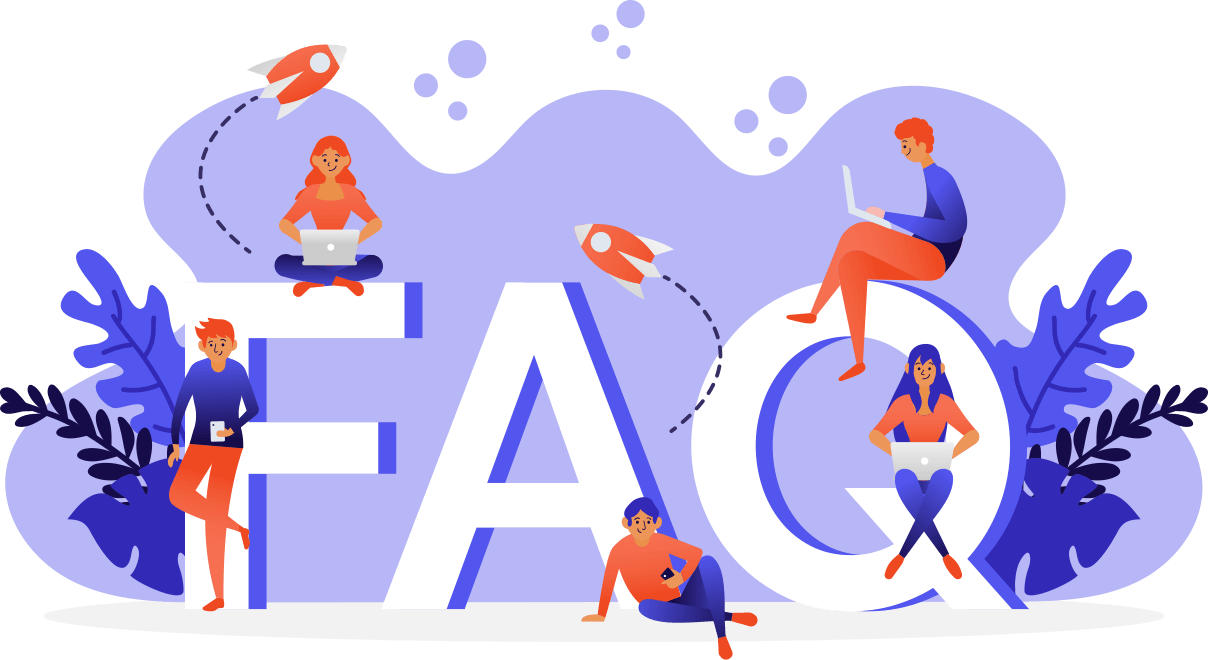
1 ¿Cuántos seguidores se necesitan para transmitir en vivo en TikTok?
Se necesitan al menos 1000 seguidores para transmitir en vivo en TikTok.
2 ¿Cómo descargar TikTok en mi portátil?
Se puede descargar TikTok en un portátil desde:
El sitio oficial de TikTok.
La aplicación para transmitir pantalla de celular a PC iMyFone MirrorTo.
El emulador para Android BlueStacks.
Extensión móvil de TikTok para Chrome.
3 ¿Cómo transmitir en vivo en TikTok con OneStream Live?
Ve al tablero de control de OneStream y crea una cuenta de protocolo personalizado de mensajería en tiempo real (RTMP).
Copia el RTMP o URL del servidor junto a la clave de transmisión proporcionados por la aplicación TikTok. Pega el RTMP o URL del servidor y la clave de transmisión en las casillas respectivas.
Haz clic en "Conectarse a OneStream" y la cuenta nueva RTMP se mostrará debajo de Añadir cuentas en la barra lateral.
Ya se puede hacer una transmisión de videos grabados o en vivo.
Conclusión
Transmitir en vivo en TikTok en PC permite combinar aplicaciones de video y música con una red social por medio de un smartphone o PC. Es lo mejor cuando se trata de contenido de video hecho por los usuarios. Con una PC, la transmisión en vivo en TikTok permite llegar a un amplio público para ganar dinero.
Se puede transmitir en vivo en TikTok desde una PC usando iMyFone MirrorTo, StreamLabs OBS y OneStream Live. De entre estos métodos, iMyFone MirrorTo es el mejor y el más fácil. Sigue los pasos resumidos en este artículo y ofrece a tus espectadores contenido intrigante para promover tu perfil y aumentar cada vez más el número de seguidores.







